
Programações de gestão de tipos de papel
Pode gravar e editar informações detalhadas sobre os tipos de papel utilizados com frequência como o [Tipo personalizado].
Para gravar um novo tipo de papel, o primeiro passo consiste em duplicar o tipo de papel que se assemelha ao novo tipo, para copiar todos os parâmetros operacionais internos. Este procedimento copia facilmente as programações adequadas para o novo tipo de papel a partir do papel personalizado gravado.
Dependendo das características, também pode melhorar a qualidade de impressão e os problemas de alimentação do papel editando o papel personalizado.

|
|
É necessário iniciar sessão como administrador para registar tipos de papel personalizados, ou alterar as programações de tipos de papel personalizados. Iniciar sessão na máquina
Quando gravar o tipo de papel personalizado, não pode especificar a origem do papel. Para obter mais informações sobre como gravar a origem do papel, consulte Especificar o formato e o tipo de papel na gaveta para papel.
Pode importar/exportar as informações do tipo de papel personalizado gravadas e partilhá-las com outra máquina Canon. Importar/exportar todas as programações
|
Gravar tipos de papel utilizados com frequência
1
Inicie a UI remota. Iniciar a Remote UI (UI Remota)
2
Clique em [Programações/Grav.] na página do portal. Ecrã da Remote UI (UI Remota)
3
Clique em [Programações de papel]  [Programações de gestão de tipos de papel].
[Programações de gestão de tipos de papel].
 [Programações de gestão de tipos de papel].
[Programações de gestão de tipos de papel].4
Selecione o tipo de papel a editar.
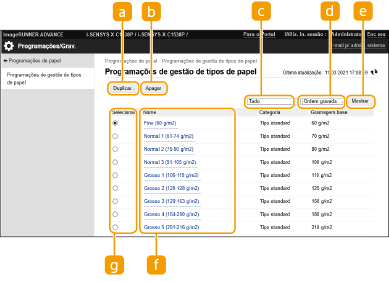
 [Duplicar]
[Duplicar]
Duplica o tipo de papel selecionado em [Selecionar] como um tipo de papel personalizado.
 [Apagar]
[Apagar]
Apaga o tipo de papel selecionado em [Selecionar].

Só é possível apagar os tipos de papel com [Tipo personalizado] mostrado para [Categoria].
 Lista pendente Tipo de papel
Lista pendente Tipo de papel
Permite selecionar o tipo de papel a apresentar.
 Ordenar lista por
Ordenar lista por
Permite alterar a ordem de apresentação da lista.
 [Mostrar]
[Mostrar]
Alterna a apresentação da lista para os itens selecionados em  e
e  .
.
 e
e  .
. [Nome]
[Nome]
Mostra [Detalhes papel] quando clicar no tipo de papel mostrado em [Nome]. Se selecionar um tipo de papel personalizado, pode editá-lo.
 [Selecionar]
[Selecionar]
Selecione um tipo de papel a duplicar ou apagar.
5
Selecione [Editar] e configure as programações diferentes.

 [Editar]
[Editar]
Aparece no ecrã [Detalhes papel] para o tipo de papel personalizado e permite alterar as programações do item selecionado.

Só é possível editar os tipos de papel com [Tipo personalizado] mostrado para [Categoria].
6
Clique em [OK].
Itens que é possível especificar
É possível especificar os seguintes itens.
[Nome]
Pode alterar o nome de um tipo de papel personalizado.

|
|
Quando gravar as programações do tipo de papel personalizado, não se esqueça de alterar o respetivo nome. Não é possível alterar as programações dos tipos de papel predefinidos gravados na máquina.
|
[Gramagem base]
Pode alterar a gramagem base do tipo de papel personalizado.

|
|
Se introduzir um valor diferente da gramagem real do papel programado, o papel pode encravar e a qualidade da imagem pode ser prejudicada.
|
[Finalizar]
Pode alterar a definição de Acabamento do Tipo personalizado que gravou.

|
|
Se selecionar um tipo de finalização diferente do tipo de finalização do papel colocado, o papel pode encravar e a qualidade da imagem pode ser prejudicada.
|
[Tipo]
Pode alterar a definição de Tipo do Tipo personalizado que gravou.

|
|
Se selecionar um tipo de papel diferente do tipo do papel colocado, o papel pode encravar e a qualidade da imagem pode ser prejudicada.
|
[Cor]
Pode alterar a cor do tipo de papel personalizado.

|
|
Se selecionar uma cor diferente da cor do papel colocado, o papel pode encravar e a qualidade da imagem pode ser prejudicada.
|
[Usar como papel mod.]
Pode selecionar [Usar como papel mod.] para utilizar papel pré-impresso (papel que já tenha logótipos impressos), como papel timbrado.

|
|
Métodos de colocação de papel se [Usar como papel mod.] estiver selecionado:
Origem do papel diferente do tabuleiro multifunções: a face com um logótipo virada para baixo
Tabuleiro multifunções: a face com um logótipo virada para cima
|
[Modo Ambiente húmido]
Se a imagem ou texto na saída se tornar leve ou desfocada devido à humidade da área circundante, defina <Modo Ambiente húmido>.

|
|
Se estiver a utilizar a máquina num ambiente de elevada humidade, a densidade do toner na saída pode tornar-se mais leve ou pode ocorrer uma irregularidade. Estes problemas podem ser resolvidos se definir [Modo Ambiente húmido] para [Humid. alta].
Se estiver a utilizar a máquina num ambiente de baixa humidade, as imagens e o texto podem ficar desfocados. Este problema pode ser resolvido se definir [Modo Ambiente húmido] para [Humid. baixa].
|
[Ajustar separação papel]
Esta definição é para quando o tipo de papel personalizado registado é [Fino (60 g/m2)]. Se ocorrer um encravamento de papel ao executar a impressão em frente e verso, selecione [Nível 1] ou [Nível 2]. Se [Nível 1] é selecionado, o efeito de correção torna-se mais fraco, e torna-se mais forte se [Nível 2] for selecionado.

|
|
O aspeto grosseiro da imagem impressa pode sobressair se [Nível 2] for selecionado.
|
[Corrig. vazio ench. área]
Se imprimir usando o tipo de papel personalizado registado e as áreas sombreadas de imagens/textos tiverem manchas brancas, isto poderá ser corrigido colocando esta configuração em [Ativado].
[Ajustar temperatura fixação]
Quando ocorrerem problemas de imagem porque a temperatura para fixar o toner ao papel é demasiado alta, defina [Baixa 1] ou [Baixa 2] para papel personalizado registado pode melhorar a impressão.

|
|
Se os problemas de imagem piorarem quando [Baixa 1] ou [Baixa 2] estiver definido para papel personalizado registado, a temperatura de fixação pode ser demasiado baixa. As imagens posteriores aparecem em áreas que não são impressas.
|